Googleスプレッドシートを用いて、AIの人数カウントサービスのデータを自動的に記録し、履歴を残す方法です。
-
アプリの「プレミアムサービス」で表示されるAI人数カウントサービスのQRコードをスキャンし、ウェブページのリンクを取得し、そのリンク中のinstance_idを数字で記録してください。
-
Googleスプレッドシートで新しいスプレッドシートを作成し、「拡張機能」→「Apps Script」を選択してください。
-
このリンクからコードをコピーし、ファイルの中身にペーストしてすべてのコードを上書きし、以下の内容を変更して保存してください。
a. instance_idの1234を1.で取得した自分のサービス番号に変更してください
b. 開店(openTime)と閉店時間(closeTime)を設定してください。デフォルトは9:00~18:00です
c. 定休日を設定してください
-
画面上部の「実行」をクリックすると、スプレッドシートに記録を新規追加されるはずです。
-
Apps Scriptページに戻り、左のメニューで「トリガー」を選択し、新しいトリガーを追加してください。トリガーを追加する際には、スプレッドシートへのアクセスを許可するようにGoogleから要求されます。もしアクセス権限を許可するときにエラーが発生した場合は、ブラウザをシークレットモードに切り替えてもう一度試してみてください。
-
自動実行の時間間隔を設定してください。以下の例では、5分ごとに自動的にデータが記録されます。設定が完了したら、「保存」をクリックしてください。
-
以上で完了です。しばらくお待ちいただいてから、スプレッドシートが自動的に更新されるかどうかを確認してください。自動更新はGoogleクラウドで行われますので、スプレッドシートを閉じていてもバックグラウンドでデータが自動的に更新されます。